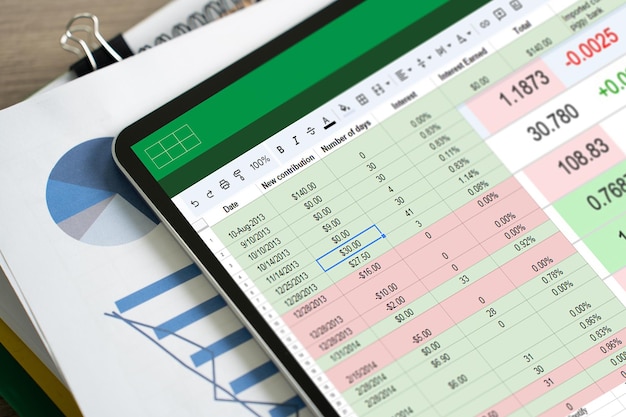Langkah pertama, tentukan dulu informasi apa saja yang ingin kamu kumpulkan. Misalnya, saat membuat database pelanggan, kamu bisa menyusun kolom untuk Nama, Alamat, Nomor Telepon, Email, dan Tanggal Bergabung. Anggap kolom-kolom ini sebagai judul di bagian atas tabel.
Pastikan setiap judul berada di kolom yang berbeda yang akan menjadi header utama.
Setelah header siap, kamu bisa mulai mengisi data dari baris kedua. Ingat, setiap baris mewakili satu entri data lengkap.
Supaya kamu bisa membuat database yang rapi, konsisten, dan mudah dianalisis secara otomatis, ikuti langkah-langkah berikut ini.
Cara Otomatisasi Excel
1. Mulai dari Merancang Kolomnya
Sebelum membuka Excel, pikirkan informasi apa saja yang ingin kamu simpan. Misalnya, untuk data pelanggan, kamu mungkin perlu kolom seperti: ID Pelanggan, Nama, Email, Nomor HP, Kota, dan Tanggal Daftar.Tulis semua itu di baris pertama. Gunakan istilah yang jelas dan seragam. Hindari singkatan yang membingungkan atau spasi berlebihan. Ini menjadi langkah awal dari cara otomatisasi database di Excel, karena struktur yang baik memudahkan penerapan formula atau fitur lanjutan nantinya.
2. Isi Data dengan Rapi
Setelah menyiapkan header, mulailah memasukkan data satu per satu. Setiap baris adalah satu entri, misalnya satu pelanggan. Isilah data secara urut, tanpa melompati baris. Konsistensi sangat penting: pastikan semua kolom Tanggal Daftar memakai format tanggal yang sama, dan kolom Nomor HP berisi angka dalam format seragam.3. Ubah ke Format Tabel
Ini langkah penting dalam cara otomatisasi database di Excel: ubah data mentah ke dalam bentuk tabel resmi.Blok seluruh data, termasuk header. Klik tab Insert, lalu pilih Table.Pastikan opsi “My table has headers” sudah tercentang. Klik OK.
Dengan tabel, kamu bisa menyaring (filter), mengurutkan data, dan memperluas tabel secara otomatis saat menambahkan entri baru. Ini adalah pondasi bagi banyak fitur otomatis Excel seperti pivot table, conditional formatting, dan bahkan integrasi dengan Power Query.
4. Rapikan Format Sel
Setelah mengubah data menjadi tabel, periksa dan rapikan format setiap kolom:Atur kolom tanggal ke format Date (klik kanan dan pilih Format Cells). Ubah kolom Nomor HP atau ID Pelanggan ke format Text, agar Excel tidak menghapus angka nol di awal.
Format yang seragam sangat penting jika kamu ingin menerapkan rumus otomatis, validasi data, atau menghubungkan data antar sheet.
5. Buat Validasi Biar Data Konsisten
Gunakan fitur Data Validation untuk menjaga akurasi data. Misalnya, kamu bisa membatasi isian kolom Kota hanya untuk pilihan tertentu seperti Jakarta, Bandung, Surabaya.Klik kolom target. Masuk ke tab Data, lalu klik Data Validation. Atur daftar nilai yang diizinkan.
Langkah ini termasuk bagian penting dari cara otomatisasi database di Excel, karena mencegah kesalahan input sejak awal.
6. Jangan Lupa Nama Sheet dan File
Akhiri dengan memberi nama yang jelas pada sheet dan file Excel kamu. Ganti nama sheet menjadi, misalnya, Data_Pelanggan atau Inventaris_Toko. Simpan file dengan nama deskriptif seperti Database_Pelanggan_Juni2025.xlsx.Penamaan yang rapi mempermudah integrasi database ke dalam sistem otomatis lain, seperti dasbor analitik, laporan mingguan, atau file Power BI.
Dengan mengikuti langkah-langkah di atas, kamu tidak hanya bisa membuat database yang rapi dan mudah dibaca, tetapi juga membuka pintu untuk mengotomatisasi berbagai tugas administratif. Jadi, kalau kamu mencari cara otomatisasi database di Excel, mulailah dengan struktur yang tepat, lalu manfaatkan fitur-fitur bawaan Excel untuk mengelola data secara efisien.
Cek Berita dan Artikel yang lain di
Google News